LogMeIn 因其令人难以置信的功能而成为许多 IT 专业人士的首选。 科技公司已使用它为其全球客户提供技术支持。
由于远程访问现在很流行,只要你们都安装了 LogMeIn 等程序,任何人都可以允许任何人进行访问。
然而,人们对安全性有很大的担忧,您应该看看如何 从 iMac 中删除 LogMeIn。 在本文中,我们将介绍 LogMeIn、该应用程序的用途以及如何安全、彻底地删除它。
第 1 部分:LogMeIn 是什么?第 2 部分:如何从 iMac 手动删除 LogMeIn第 3 部分:从 iMac 中完全删除 LogMeIn结语
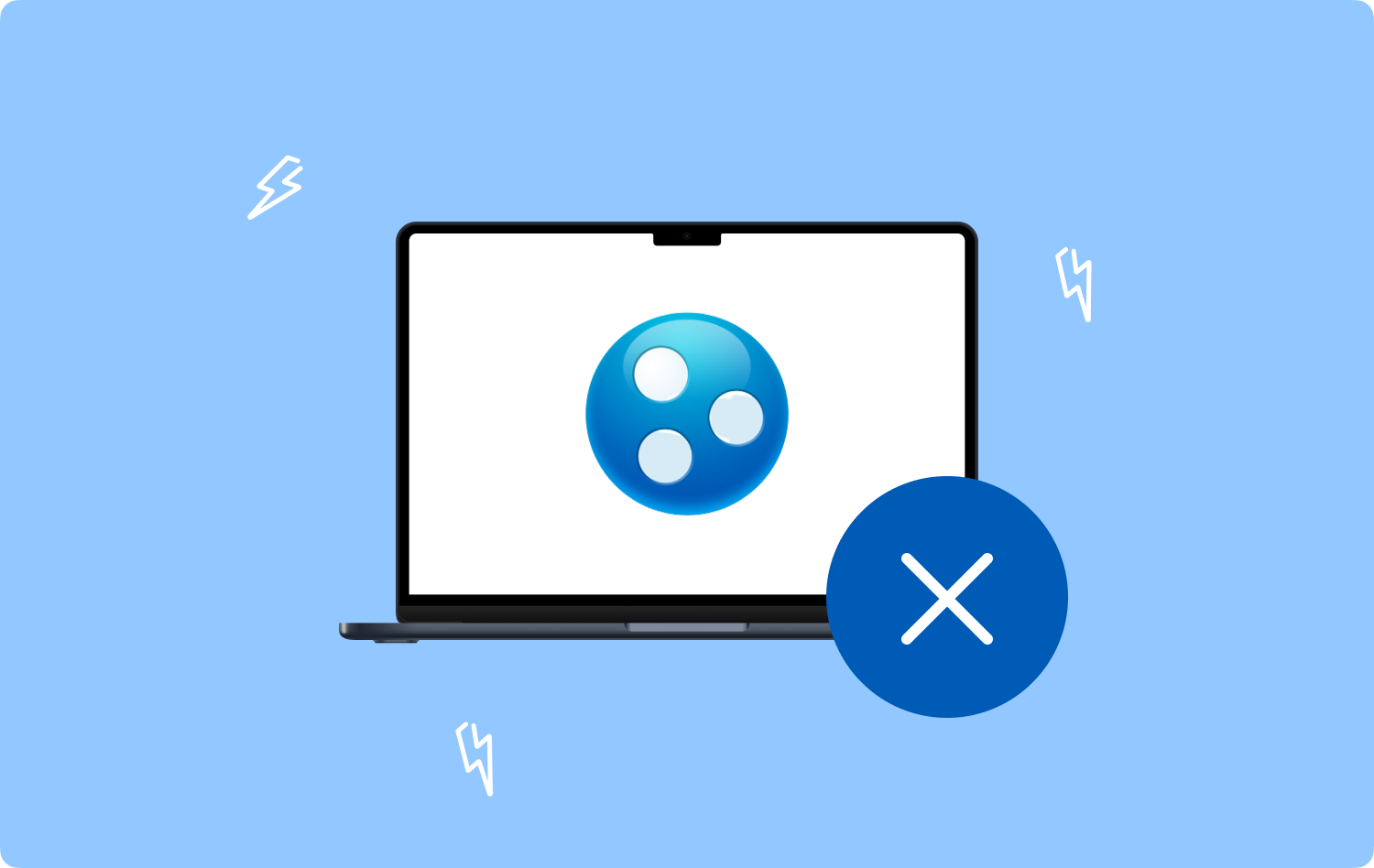
第 1 部分:LogMeIn 是什么?
从技术上来说,LogMeIn是一款远程协助软件,它允许另一台计算机登录到远程计算机,以便高效地排除故障和进行管理。
一旦安装了软件,访问就不是非自愿的,它可以立即访问另一台计算机。 在允许访问之前,它需要唯一的登录详细信息。
连接另一台计算机后,它可以提供快速、安全的连接、强大的自动化、关键的补丁控制等等。
LogMein 使用用户友好的界面。 任何人都可以使用该软件,没有任何导航问题,因为所有功能都是自助的。 该软件还有一个 Android 应用程序版本,用于远程移动协助。
LogMeIn 的特点:
- 随时随地安全远程访问。
- 具有成本效益的资源配置。
- 主动警报和自动化。
1.1 阻止 LogMeIn 在启动时启动
随着时间的推移,LogMeIn 会积累巨大的文件大小。 这可能就是人们想要从 iMac 中删除 LogMeIn 的原因。 大型应用程序可能会导致速度变慢。
如果您对 LogMeIn 主要关心的是 iMac 速度变慢,您可以阻止软件在启动时启动。 就是这样:
- 在MyCAD中点击 软件更新 系统偏好设定.
- 可选 用户和组.
- 找到最适合您的地方 登录项.
- 滚动并选择 LogMeIn。
- 点击 减去 按钮。
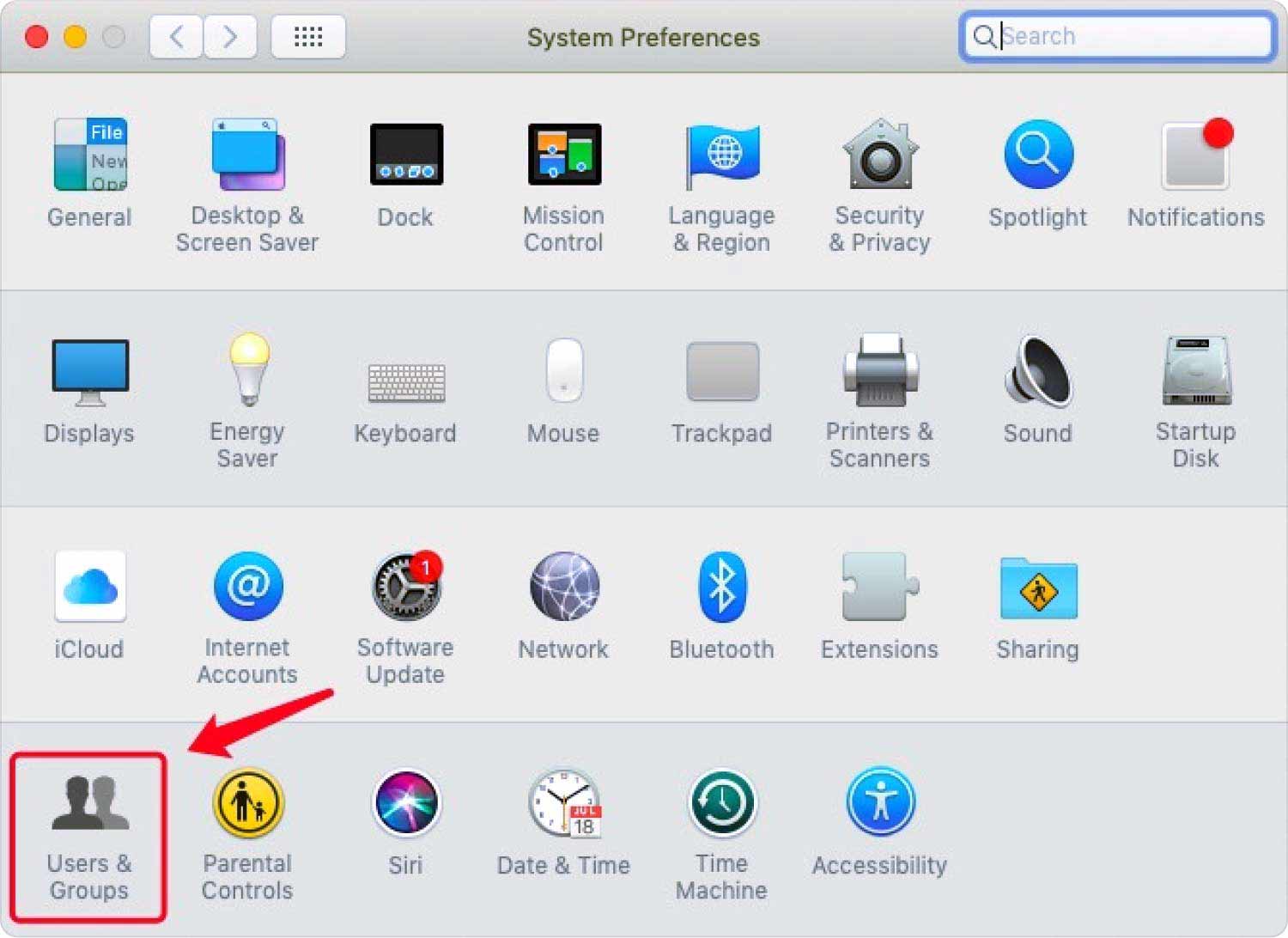
另一种方法是访问您的 Dock。
- 查找并选择 LogMeIn 应用程序。
- 右键单击并选择 可选项.
- 取消选中旁边的框 登录时打开.
- 保存。
第 2 部分:如何从 iMac 手动删除 LogMeIn
现在,如果您认为从启动中删除没有帮助,那么您可以手动从 iMac 中删除 LogMeIn。 请遵循本指南:
步骤#1:退出 LogMeIn。
步骤#2:转到您的 活动监视器.
步骤#3: 退出与 LogMeIn 关联的所有进程.
步骤#4:打开你的 应用 文件夹并查找 LogMeIn. 将其移至垃圾箱。
步骤#5:启动 发现者 并点击 Go 然后 前往文件夹.
步骤#6:输入: 〜/资源库 并按下 Go.
步骤#7:删除 LogMeIn 的所有相关文件和文件夹:
- ~/库/应用程序支持/ LogMeIn 客户端
- ~/Library/保存的应用程序状态/com.logmein.ignition.savedState
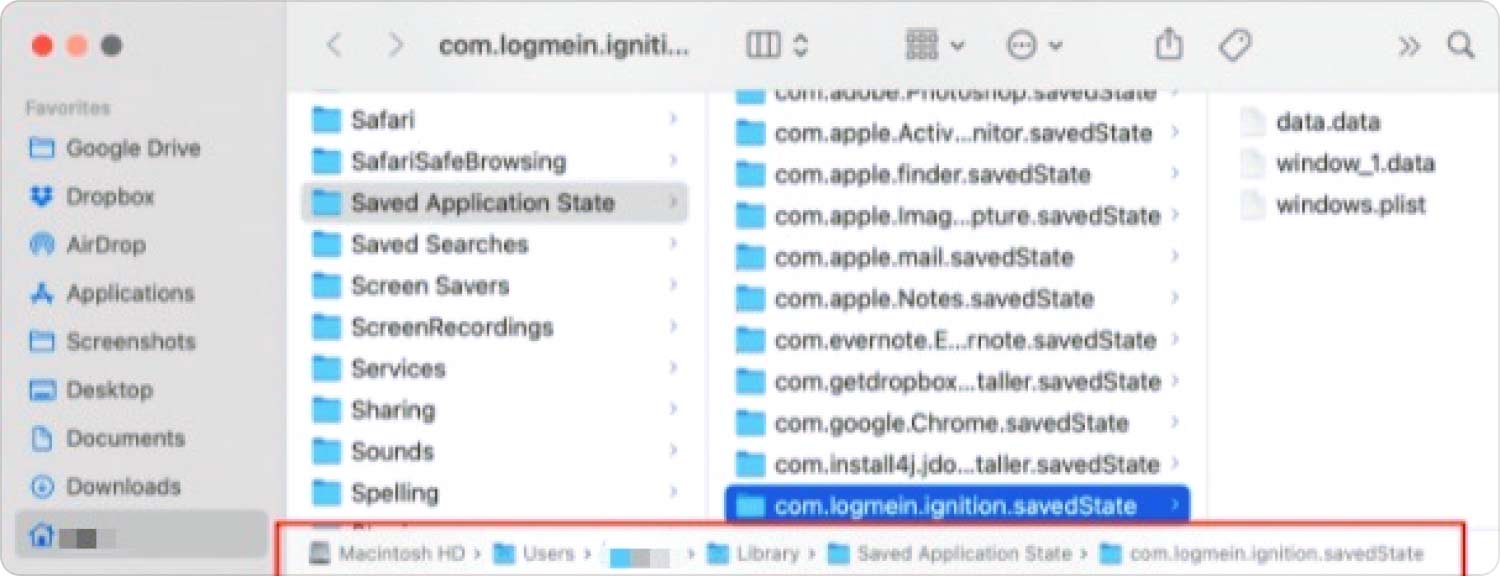
步骤#8:接下来转到您的 自学资料库 文件夹。 找到下面给定的文件:
- /库/应用程序支持/LogMeIn/
- /系统/库/扩展/LogMeInSoundDriver*.kext
- /库/应用程序支持/LogMeIn/drivers/LogMeInSoundDriver*.kext
- /Library/LaunchAgents/com/logmein.
- /Library/LaunchDaemons/com.logmein.*
- /库/打印机/LogMeIn/LogMeInPrinter.bundle
步骤#9:将这些文件移至废纸篓。
步骤#10:清空垃圾箱。
步骤#11:重新启动 iMac。
2.1 从 iMac 控制面板中删除 LogMeIn
您还可以使用另一种方法从 iMac 中删除 LogMeIn. 您可以使用控制面板卸载该软件。 步骤如下:
步骤#1:如果 LogMeIn 当前正在使用,请退出应用程序。
步骤#2:打开 应用.
步骤#3:找到 LogMeIn 图标并双击以访问控制面板。
步骤#4:点击 关于我们.
步骤#5:选择 卸载.
步骤#6:接下来,删除相关的 LogMeIn 文件。 打开 自学资料库.
步骤#7:搜索并删除以下内容:
- 〜/ Library / Cookies / com.logmein.ignition.binarycookies
- 〜/ Library / Cookies / com.logmein.Toolkit.binarycookies
- 〜/库/日志/LogMeIn 客户端
- 〜/ Library / Preferences / com.logmein.ignition.plist
- 〜/ Library / Preferences / com.logmein.ignition.xml
- 〜/ Library / Preferences / com.logmein.Toolkit.plist
- 〜/ Library / Caches / com.logmein.ignition
- 〜/ Library / Caches / com.logmein.Toolkit
步骤#8:清空垃圾文件夹。
步骤#9:重新启动 iMac。

第 3 部分:从 iMac 中完全删除 LogMeIn
如果上述方法让您感到害怕,因为您可能会考虑搞乱整个过程,为什么不呢 从中删除 LogMeIn iMac电脑 自动吗?
由于 TechyCub Mac Cleaner,它拥有维护 Mac 电脑健康和清洁所需的所有重要工具。
Mac Cleaner
快速扫描Mac并轻松清理垃圾文件。
检查Mac的主要状态,包括磁盘使用情况,CPU状态,内存使用情况等。
只需点击几下即可加速您的Mac。
免费下载
TechyCub Mac Cleaner 是一款综合软件,提供垃圾文件删除器、重复查找器、应用程序卸载器等清理工具。 卸载程序功能会扫描您的 iMac,查找您正在使用的所有应用程序以及带有剩余文件的应用程序。
它还会扫描 iMac 上未使用的应用程序,以便您可以确定要删除和删除哪些程序 在 Mac 上释放更多系统存储空间.
现在,您可以轻松地从 iMac 中删除 LogMeIn。 按着这些次序:
- 下载并安装 TechyCub Mac Cleaner. 按照屏幕上的指南了解如何成功安装。
- 启动该软件。
- 查找并选择 App卸载程序.
- 点击 Scan 扫描 按钮。
- 等待扫描完成。
- 扫描完成后,滚动找到 LogMeIn。
- 选择 LogMeIn 并单击 清洁.
- 等待清洁过程。
- TechyCub 清理完成后,Mac Cleaner 会告诉您它从删除 LogMeIn 中回收了多少空间。

您还可以使用 TechyCub Mac Cleaner 可清除 iMac 中隐藏的烦人应用程序和垃圾。 除了清理之外,您还可以通过删除浏览器来保护您的隐私 cookies、历史等等。 该软件是一款一体化解决方案,可始终保持 iMac 的性能提升。
人们也读 旧 iMac 该怎么办? 5 个升级改造的好主意 如何在 2023 年轻松有效地清理 iMac?
结语
LogMeIn 对于远程工作非常有帮助。 但是,如果您对它的作用有疑问,您可以 从 iMac 中删除 LogMeIn 在任何时间。
在本文中,我们介绍了如何从设备中删除 LogMeIn 的手动方法。 这些步骤可能很复杂且具有挑战性,特别是对于非技术用户来说,但您可以按照我们的指南顺利执行卸载。
如果您希望自动删除 LogMeIn,您还可以利用 TechyCub Mac Cleaner. 该程序让您只需点击几下即可删除应用程序及其所有相关内容。
